Como criar e salvar uma lista no iFood para comprar depois
Por Guadalupe Carniel | Editado por Bruno Salutes | 17 de Agosto de 2021 às 21h50


O iFood (Android | iOS | Web) tem trazido diversas soluções para facilitar suas compras durante a correria do dia a dia. Agora você pode montar listas de compras e salvá-las na categoria Mercado do app.
- Como cadastrar vale-alimentação no iFood
- 6 funções do Ifood que você precisa conhecer
- Como trocar a forma de pagamento do iFood
Com isso, você pode acessá-las dentro de qualquer mercado, para em poucos cliques fazer suas compras, economizando tempo. Caso algum dos produtos salvos não esteja disponível no mercado, você pode visualizar rapidamente quais são e trocar de estabelecimento, caso desejar, sem ter que fazer outra lista. Veja como criar as relações de itens e salvá-las no app.
Como criar e salvar uma lista no iFood
Passo 1: acesse o app do iFood e na parte superior, selecione a opção ‘Mercados”.
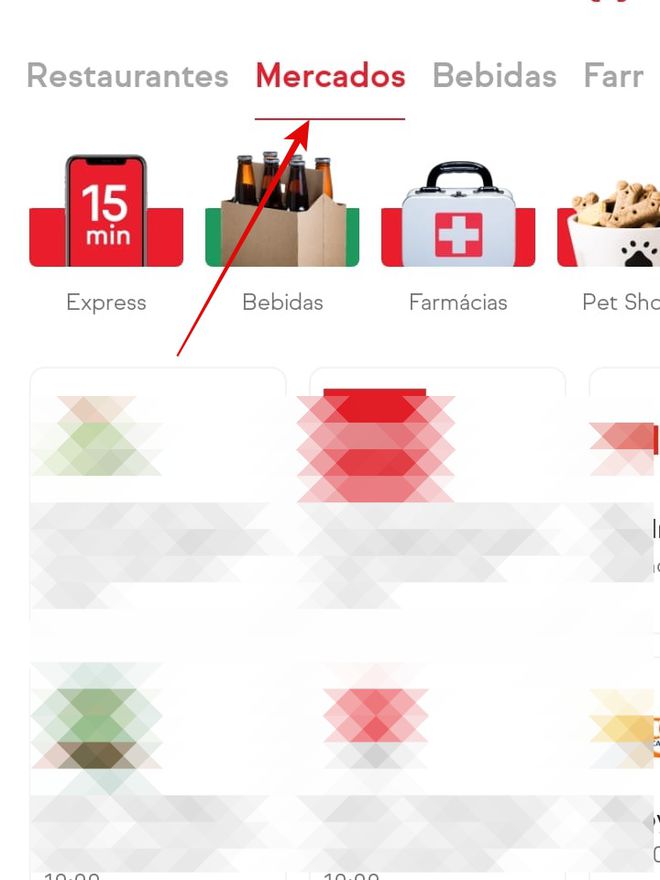
Passo 2: na parte superior, onde está o banner do mercado, há um ícone de prancheta, clique nele para fazer sua lista.
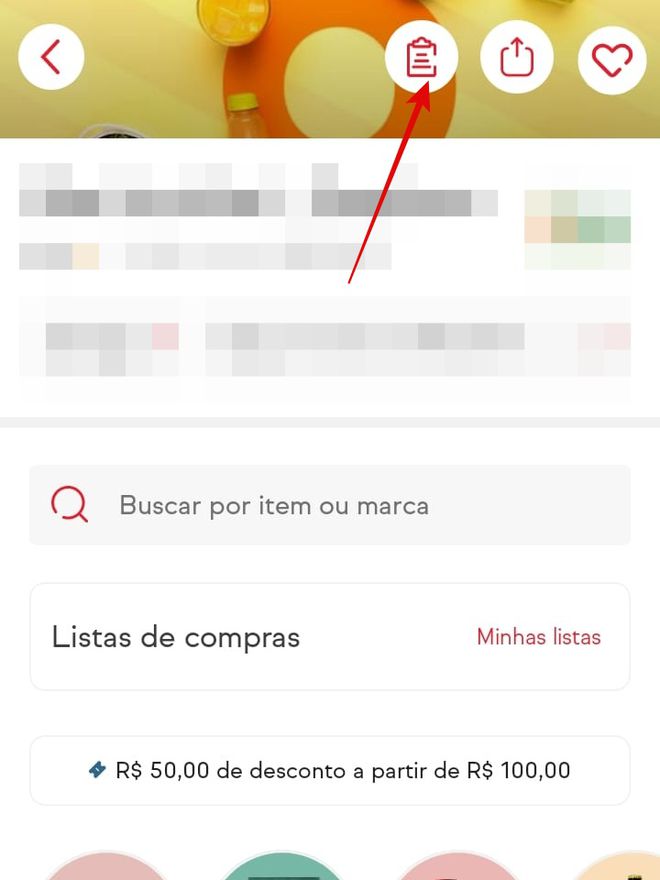
Passo 3: será aberta uma caixa de diálogo, vá em “Criar lista”.
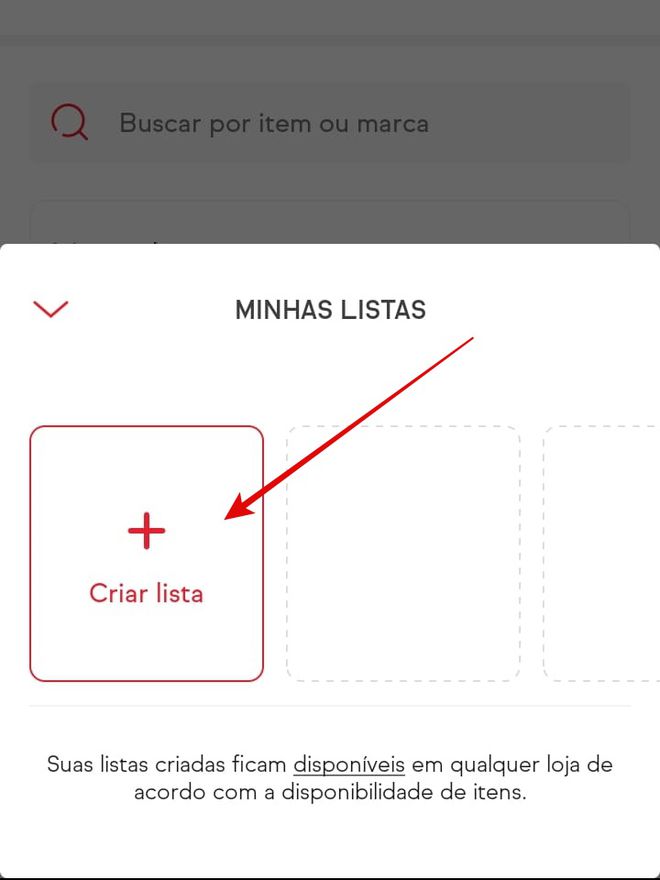
Passo 4: pesquise os itens que deseja adicionar à lista e, para colocá-los na sua seleção, basta apertar o símbolo de “Mais” embaixo de cada produto.
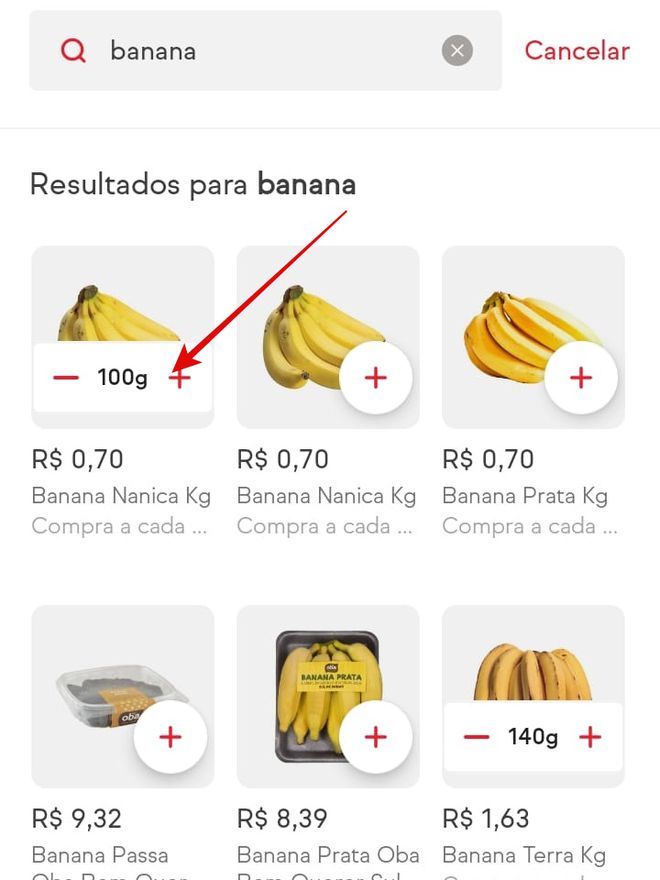
Passo 5: quando finalizar a relação de produtos, vá em “Lista de compra”, onde será possível ver um número com a quantidade de itens adicionados.
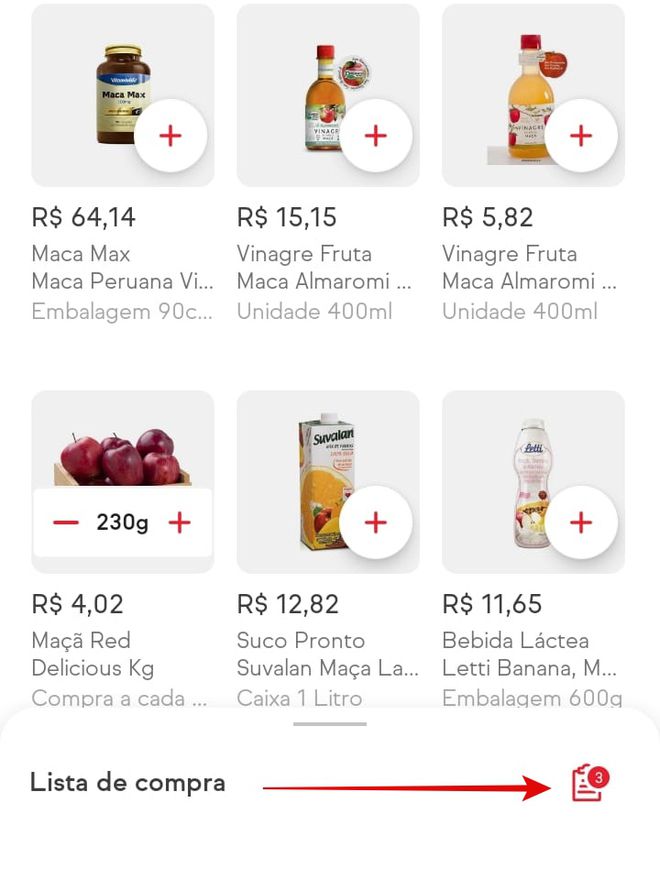
Passo 6: você pode conferir para ver se tudo está adicionado e, no rodapé da tela, aperte o botão “Nomear lista”.
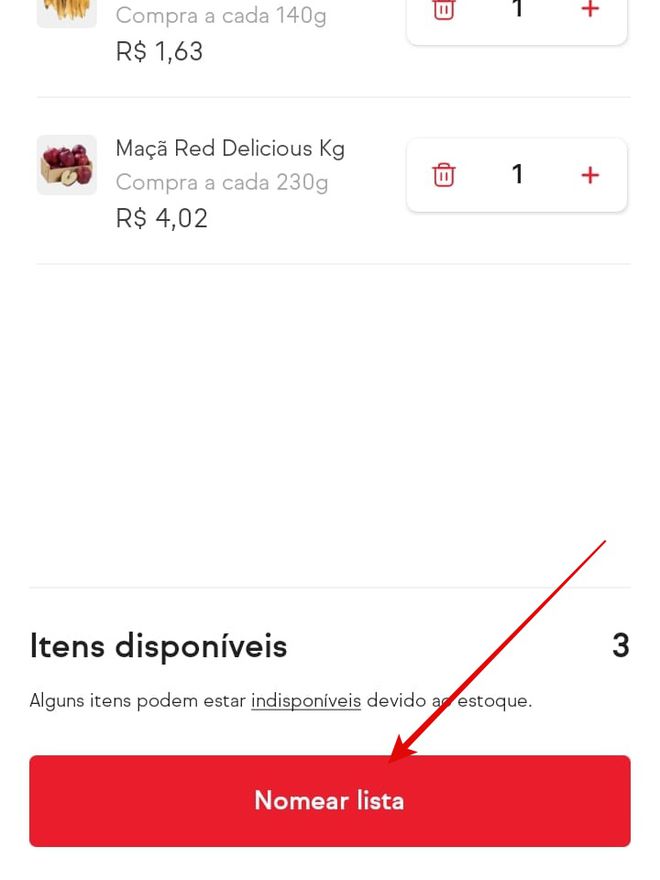
Passo 7: após dar o título a ela, toque em “Salvar lista”.
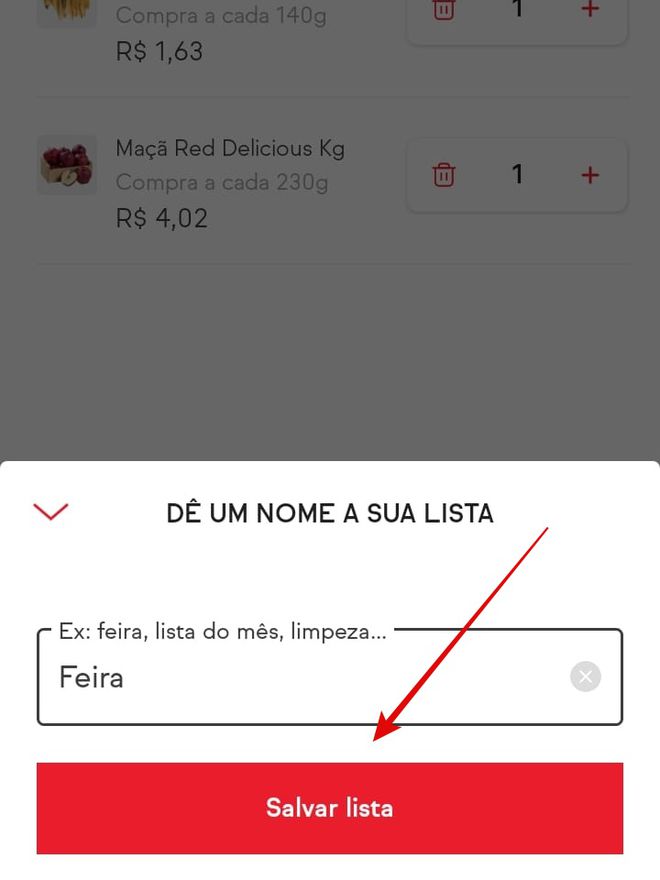
Passo 8: a lista já estará salva. Agora, abrir a página no app de qualquer mercado, você verá um box escrito “Listas de compras”, onde você pode utilizar as relações de itens já salvos.
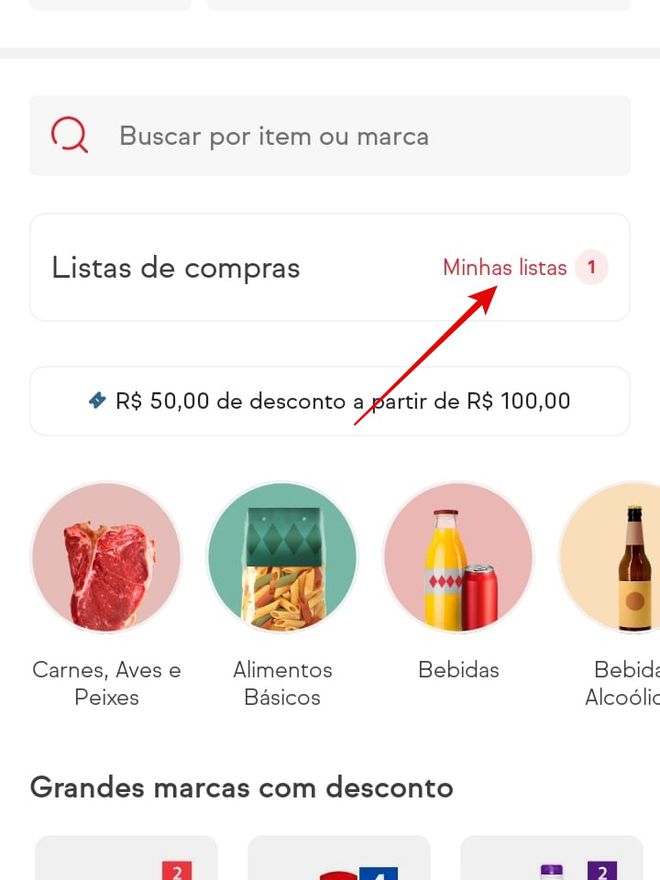
Pronto! Agora você já sabe como criar listas no iFood para poder acessá-las rapidamente e poder comprar posteriormente.